Ψάχνετε για έναν τρόπο γρήγορης και αποτελεσματικής απόκρυψηςαρχεία σε Linux; Αποδεικνύεται ότι είναι δυνατό και δεν χρειάζεται να εγκαταστήσετε πρόσθετο λογισμικό για να το κάνετε. Το καλύτερο από όλα, οι χρήστες μπορούν να αποκρύψουν αρχεία και φακέλους με δύο διαφορετικούς τρόπους.
SPOILER ALERT: Μετακινηθείτε προς τα κάτω και παρακολουθήστε το εκπαιδευτικό βίντεο στο τέλος αυτού του άρθρου.
Απόκρυψη αρχείων - τερματικό
Ανοίξτε ένα τερματικό και χρησιμοποιήστε την εντολή CD για να μεταβείτε στη θέση του αρχείου ή του φακέλου που θέλετε να αποκρύψετε. Σε αυτό το παράδειγμα, θα χρησιμοποιήσουμε το φάκελο Desktop.

cd ~/Desktop
Στη συνέχεια, καταγράψτε όλα τα στοιχεία του καταλόγου χρησιμοποιώντας την εντολή LS.
ls
Το LS εκτυπώνει μια ολόκληρη λίστα με όλα τα στοιχεία που δεν έχουν καταστραφείαντικείμενα στον κατάλογο. Εντοπίστε το όνομα του αρχείου ή του φακέλου που θέλετε να κρύψετε και θυμηθείτε. Στη συνέχεια, στο τερματικό, χρησιμοποιήστε την εντολή MV για να μετονομάσετε το φάκελο. Σε αυτό το παράδειγμα, το αρχείο που θα χρησιμοποιήσουμε ονομάζεται testfile.gif. Ο φάκελος που θα κρύψουμε είναι test_folder.
mv testfile.gif .testfile.gif
Όχι μόνο η εντολή MV μπορεί να μετακινήσει κάτι απόένα μέρος στο άλλο, αλλά αν ο χρήστης εκτελεί MV χωρίς να το πει να μετακινηθεί σε άλλη τοποθεσία, θα μετονομάσει ένα αρχείο. Το σημαντικό μέρος εδώ είναι να τοποθετήσετε ένα "." Μπροστά από το αρχείο. Η τοποθέτηση μιας περιόδου μπροστά από οποιοδήποτε όνομα αρχείου θα δώσει αμέσως την κρυφή κατάσταση του αρχείου. Το ίδιο ισχύει για τους υπάρχοντες φακέλους.
mv test_folder .test_folder
Θέλετε να αποκρύψετε ένα αρχείο ή ένα φάκελο; Χρησιμοποιήστε την εντολή MV, αλλά αντίστροφα:
mv .testfile.gif testfile.gif
ή
mv .test_folder test_folder
Κάντε νέο κρυφό φάκελο με τερματικό
Για να δημιουργήσετε ένα νέο κρυφό φάκελο, χρησιμοποιήστε την εντολή mkdir.
mkdir .hidden_folder
Αποκρυφήστε το νεοδημιουργημένο κρυφό φάκελο με: mv .hidden_folder hidden_folder
Βρείτε κρυφά αρχεία και φακέλους με τερματικό
Μπορείτε να δείτε κρυφά αρχεία και φακέλους στο σύστημα αρχείων με την εντολή LS. Για να ξεκινήσετε, χρησιμοποιήστε CD για να περιηγηθείτε όπου είναι τα κρυφά αντικείμενα που θέλετε να δείτε. Σε αυτή την περίπτωση, θα χρησιμοποιήσουμε ~ / Επιφάνεια εργασίας.
cd ~/Desktop
Χρησιμοποιήστε το LS εντολή, αλλά αυτή τη φορά χρησιμοποιήστε το -ένα διακόπτης. ο -ένα διακόπτης επιτρέπει στους χρήστες να απαριθμήσουν όλα τα στοιχεία, συμπεριλαμβανομένων εκείνων που είναι κρυμμένα από το σύστημα.
ls -a
Απόκρυψη αρχείων και φακέλων - Διαχειριστής αρχείων
Η απόκρυψη αρχείων με το τερματικό είναι ένα μεγάλο τέχνασμα,αλλά δεν είναι ο μόνος τρόπος να το κάνουμε. Όπως αναφέρθηκε προηγουμένως, η διαφορά μεταξύ ενός κρυμμένου και ορατού αρχείου ή φακέλου στο σύστημα αρχείων Linux είναι μια περίοδος. Δείτε πώς μπορείτε να αποκρύψετε έναν υπάρχοντα φάκελο με τον διαχειριστή αρχείων του Desktop Desktop.
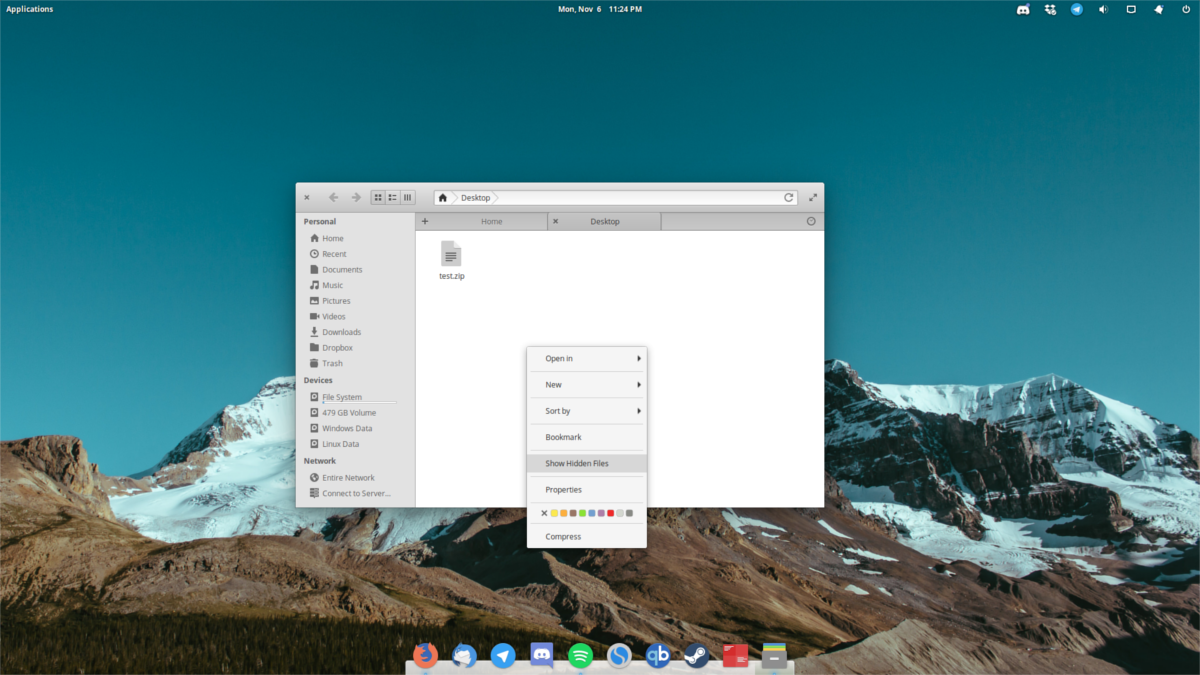
Λάβετε υπόψη ότι κάθε διαχειριστής αρχείων στο Linux είναι λίγο διαφορετικός και δεν μπορούμε να γράψουμε οδηγίες για το καθένα.
Βήμα 1: Ανοίξτε το διαχειριστή αρχείων και κάντε κλικ στο φάκελο που φιλοξενεί το αρχείο / φάκελο που θέλετε να κρύψετε.
Βήμα 2: Κάντε δεξί κλικ στο αρχείο / φάκελο και επιλέξτε "μετονομασία".
Βήμα 3: Τοποθετήστε ένα "." Μπροστά από το όνομα του αρχείου / φακέλου και πατήστε "enter".
Το αρχείο ή ο φάκελος θα είναι κρυφό.
Βρείτε κρυφά αρχεία και φακέλους με το διαχειριστή αρχείων
Όπως αναφέρθηκε προηγουμένως, όλοι οι διαχειριστές αρχείων είναι διαφορετικοί. Ως αποτέλεσμα, οι ρυθμίσεις και οι επιλογές είναι όλες πέρα από τη θέση. Παρόλα αυτά, όλοι έχουν τη δυνατότητα να αποκαλύπτουν γρήγορα κρυφά αρχεία και φακέλους στο σύστημα αρχείων Linux. Για να ξεκινήσετε, ανοίξτε τον διαχειριστή αρχείων σας στο φάκελο όπου θέλετε να δείτε κρυφά αντικείμενα.
Στη συνέχεια, κοιτάξτε γύρω από το διαχειριστή αρχείων σας για "show hidden", "reveal hidden" ή κάτι παρόμοιο. Μπορεί να χρειαστεί να μεταβείτε στην περιοχή ρυθμίσεων, ανάλογα με το τι διαχειριστή χρησιμοποιείτε.
Όταν είναι ενεργοποιημένη η επιλογή "αποκάλυψη κρυφών στοιχείων", ο διαχειριστής αρχείων θα εμφανίσει όλα τα κρυφά αρχεία. Αποθηκεύστε τα ξανά επιλέγοντας την επιλογή για να την απενεργοποιήσετε.
Ασφαλής κρυμμένα αρχεία και φάκελοι
Για να αποκρύψετε με ασφάλεια τα αρχεία στο Linux, προσθέστε τα σε ένααρχείο με προστασία με κωδικό πρόσβασης. Το πρώτο πράγμα που πρέπει να κάνετε είναι να ανοίξετε έναν διαχειριστή αρχείων. Πηγαίνετε όπου τα κρυφά αρχεία είναι με το διαχειριστή αρχείων και αποκαλύψτε τα χρησιμοποιώντας τη μέθοδο που μίλησε παραπάνω.
Κάντε δεξί κλικ στα κρυφά αρχεία και επιλέξτε "συμπίεση". Λάβετε υπόψη ότι αυτή η επιλογή στο μενού δεξιού κλικ θα είναι διαφορετική με βάση το περιβάλλον επιφάνειας εργασίας, το διαχειριστή αρχείων κ.λπ.
Καθώς ανοίγει το εργαλείο συμπίεσης, επιλέξτε την επιλογή να δημιουργήσετε αρχείο αρχείων ZIP.
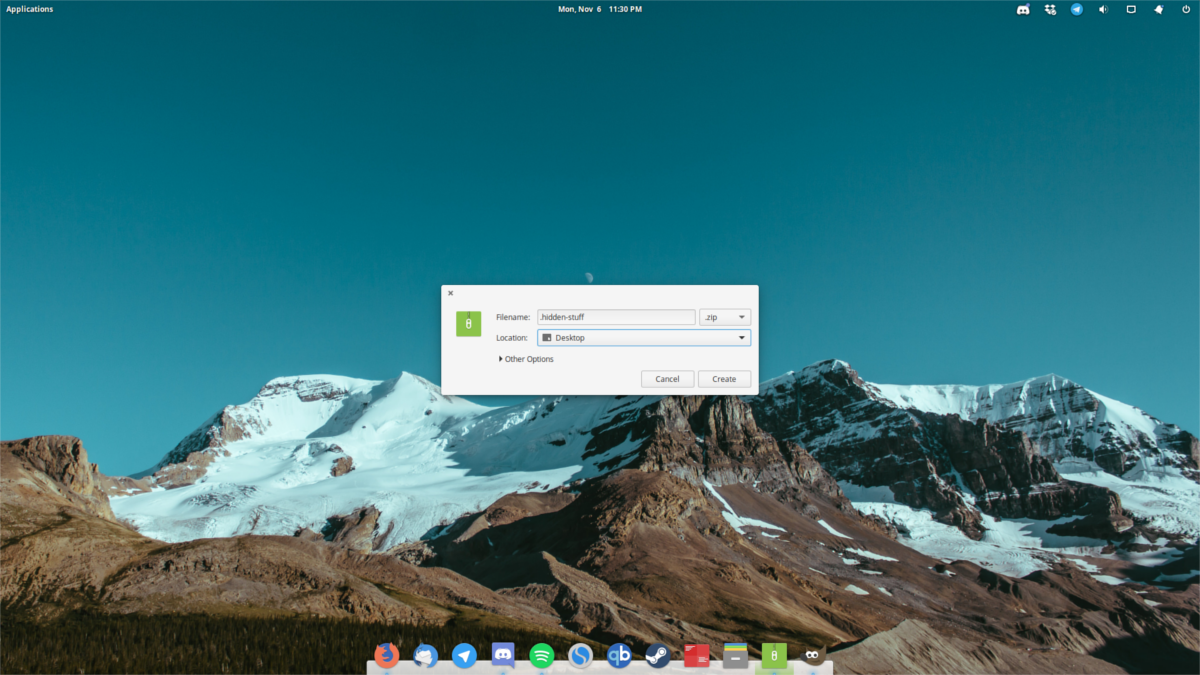
Αφού επιλέξετε "ZIP", κάντε κλικ στην επιλογή "άλλες επιλογές","Περισσότερες επιλογές" (ή ό, τι λέει ο διαχειριστής αρχείων σας) για να αποκαλύψουν τις ρυθμίσεις αρχείων. Στο πλαίσιο κωδικού πρόσβασης, εισάγετε έναν ασφαλή κωδικό πρόσβασης και βεβαιωθείτε ότι έχετε κάνει κλικ στο "κρυπτογράφηση".
Κάτω από το όνομα αρχείου του αρχείου, τοποθετήστε ένα "." Μπροστά. Αυτό θα διασφαλίσει ότι το αρχείο αρχειοθέτησης δεν είναι ορατό στο σύστημα αρχείων.
Για να ολοκληρώσετε τη διαδικασία, κάντε κλικ στο κουμπί "Δημιουργία"κουμπί. Αυτό θα ξεκινήσει τη διαδικασία συμπίεσης. Αυτό μπορεί να πάρει λίγο χρόνο, οπότε να είστε υπομονετικοί. Όταν τελειώσει, χρησιμοποιήστε τις μεθόδους που αναφέρονται παραπάνω για να βρείτε το κρυφό αρχείο.
συμπέρασμα
Η απόκρυψη αρχείων και φακέλων στο Linux είναι πολύ πιο εύκολη από ό, τι σε άλλα λειτουργικά συστήματα. Είναι τρελό χρήσιμο να γνωρίζετε ότι η τοποθέτηση μιας περιόδου πριν από ένα αρχείο ή φάκελο μπορεί να το κάνει αόρατο αμέσως.













Σχόλια